流光字教程.docx
《流光字教程.docx》由会员分享,可在线阅读,更多相关《流光字教程.docx(14页珍藏版)》请在冰豆网上搜索。
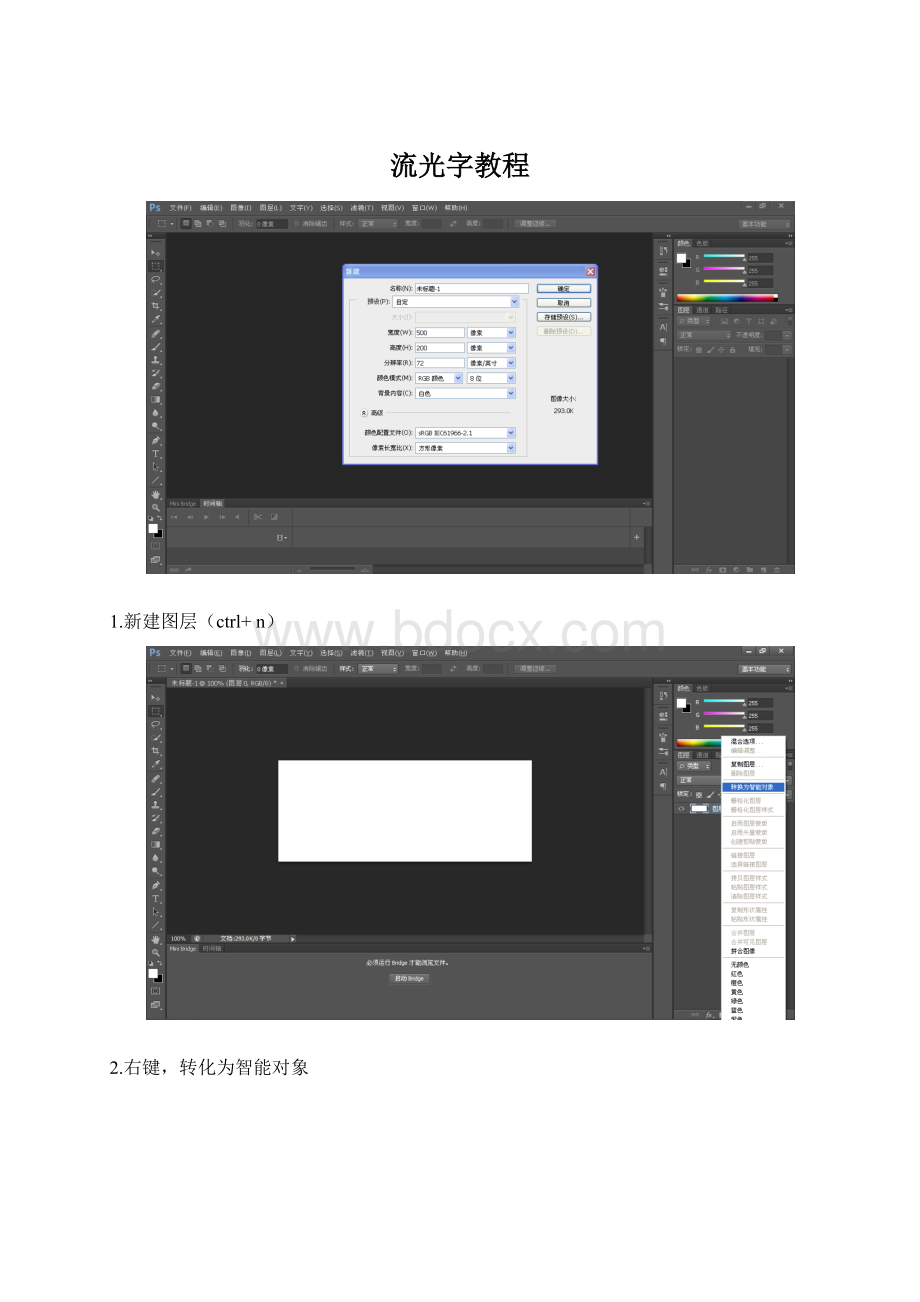
流光字教程
1.新建图层(ctrl+n)
2.右键,转化为智能对象
3.转化为智能对象后,右键替换内容
插入素材
楼楼的素材
4.创建新的图层
5.把字排好,最好一个字一个图层
6.单机“向”,按住shift键,再单机“的”。
中间shift键不要松开
7.右键,栅格化文字(为了合并图层
8.栅格化之后,再右键,合并图层
9.可以添加一些效果
10.右键,栅格化图层样式
11.新建图层
12.在新建的图层上单击画笔工具
13.右键,设置笔刷。
(哪种笔刷都行,但硬度一定要是0%)
继续
14.在字的左边画一条线,一定要比字的宽度长
接下来重要的步骤
15.单击窗口——时间轴(很多教程用的是cs2,做到这一步都是让大家点“动画”,所以用cs6版本的就会找不到“动画”,其实“时间轴”=“动画”
16.单击右边的▼,选择:
创建帧动画
17.单击“一次”旁边的▼,选择“永远”
18如果第一帧的字下面不是零秒,请点击,改为“无延迟”
19.点击被楼楼用蓝色框框圈出来的地方,(复制所选帧)并在复制出来的帧里,把之前画出来的线移动到右边去
20.单击第一帧,按住shift键,点第二帧,中间shift键不松开(和之前一样),然后点击图上被圈出来的地方
21.跳出来的东西……要添加的帧数大家随便设,不要太低,不然会很快
22.在画线的图层右键,创建剪贴蒙版